联想电脑怎样设置硬盘启动
联想电脑的硬盘启动设置以及进入BIOS设置的方法对于用户来说可能会有一些困惑,了解这些关键步骤对于确保电脑正常启动及提高系统性能非常重要。在这篇文章中我们将向大家介绍联想台式机如何设置硬盘启动以及如何进入BIOS设置。无论您是新手还是有一定电脑使用经验的用户,本文都将为您提供清晰的指导,帮助您轻松完成这些操作。
操作说明:
1、不同电脑进BIOS按键不一样,常见的有del、F1、F2、Esc、enter、F8、F9等
2、在电脑启动时,不停按Del、F2等按键会进入BIOS设置界面,开机按哪个键进BIOS设置
BIOS类型一:CMOS Setup Utility
1、启动时按Del进入这个界面,按↓方向键移动到Advanced Setup,按回车键进入;
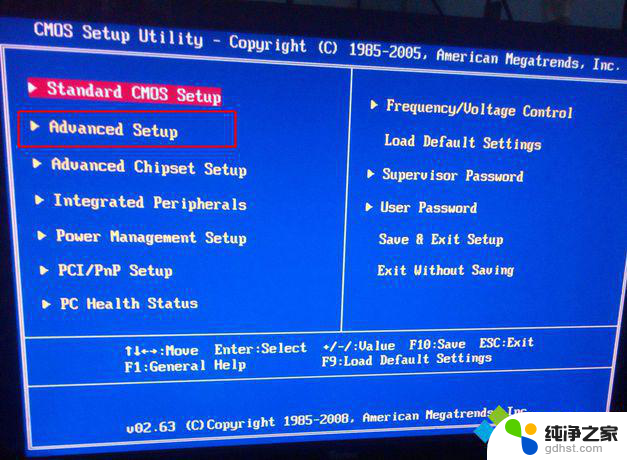
2、同样的按↓移动到1st Boot Device,回车。会弹出一个Options小对话框,里面是所有的启动项,以下图为例,WDC WD5000AAKX就是表示硬盘,选择它回车。最后按F10,在弹出的对话框选择yes回车保存即可。
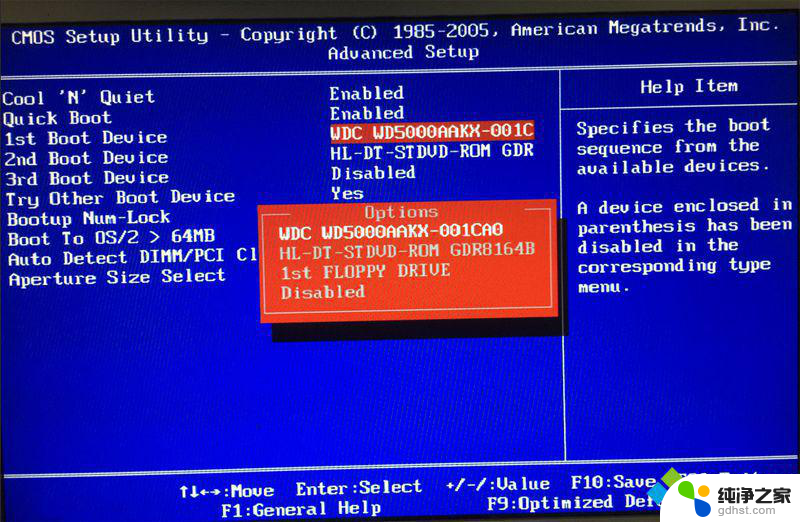
BIOS类型二:AwardBIOS
1、启动电脑时按Del进入这个界面,选择Advanced BIOS Features,回车;
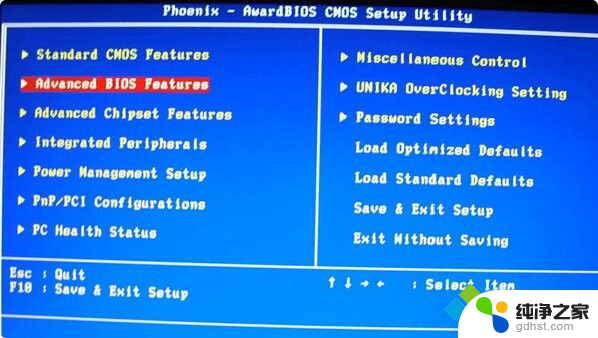
2、选择Hard Disk Boot Priority,按回车键进入设置;
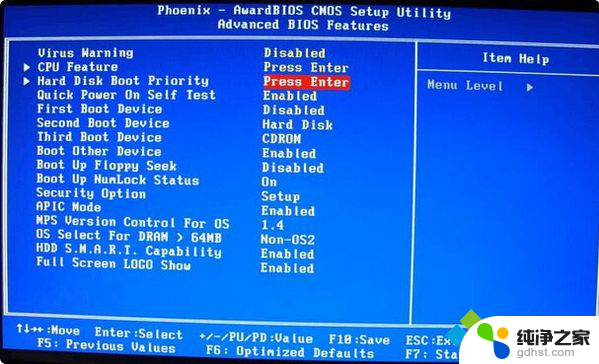
3、WDC WD1600AAJS这一项表示硬盘,通过按Page UP或+号移动到第1的位置,同时按住Shift和=两个键就是+,最后按F10回车保存。
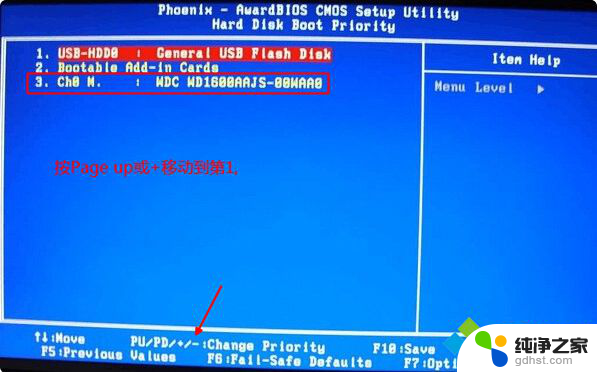
BIOS类型三:Lenovo BIOS Setup Utility
1、启动联想电脑时,按F1、F2或Fn+F1、Fn+F2等按键进入BIOS,按→方向键移动到Startup界面,选择Primary Boot Sequence回车;
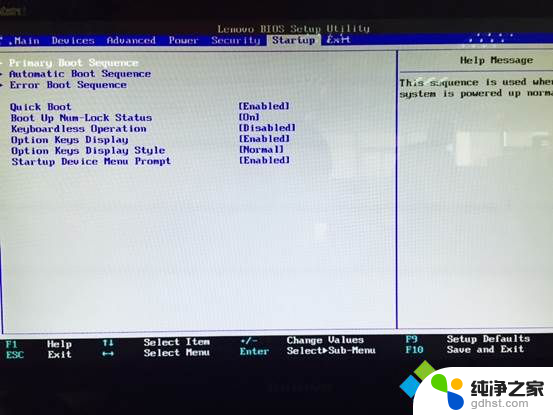
2、选择硬盘项,一般是HDD0、HDD1、HDD2这种标识,如果两个硬盘就会出现多个选项,比如这边,选择带有SSD的固态硬盘项,然后通过+号移动到第1;
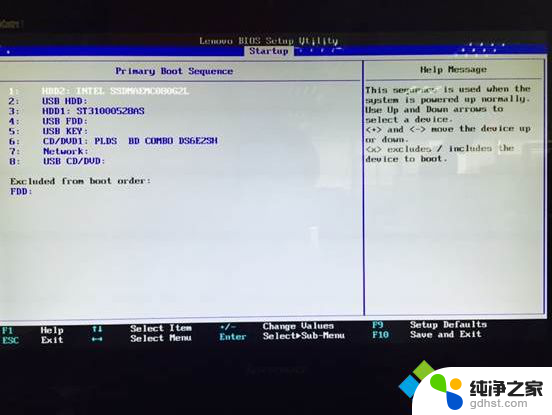
3、最后按F10回车。弹出这个对话框,继续按回车保存重启即可。
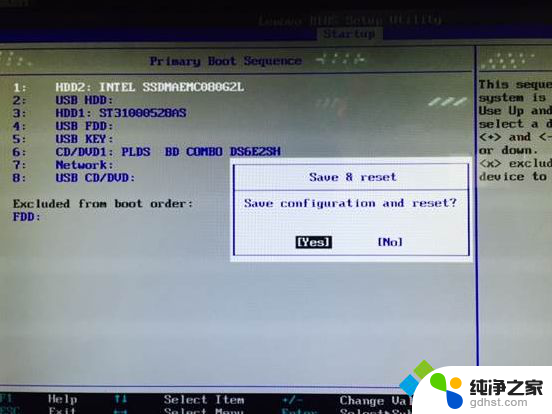
BIOS类型四:BIOS Setup Utility
1、以联想机型为例,启动时按Del或F1进入BIOS。切换到Boot界面,选择1st Boot Device回车。弹出Options对话框,选择Hard Drive回车;
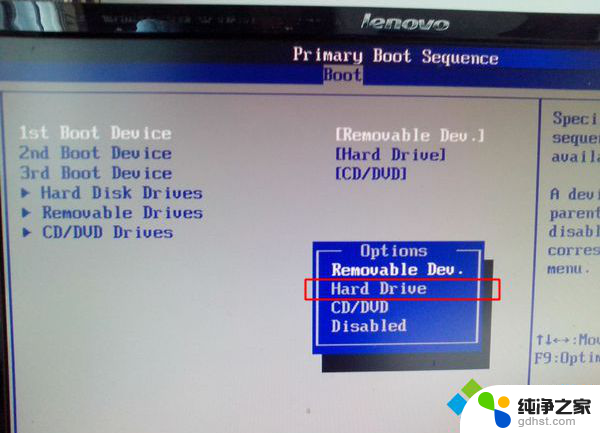
2、接着选择Hard Disk Drives回车进入设置,选择1st Drive回车。选择SATA硬盘项,表示将硬盘设置为第一启动项,按esc返回,最后按F10回车保存。;
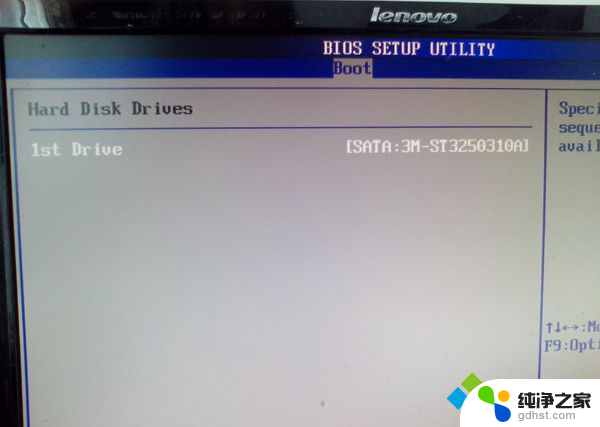
BIOS类型五:Aption Setup Utility
1、以华硕笔记本为例,启动电脑时按F2进入BIOS;
2、切换到Boot界面,选择Boot Option #1回车。选择P0:ST***这一项回车;
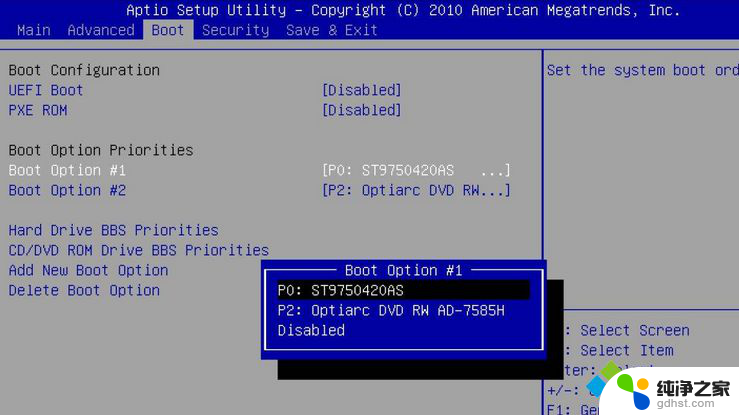
3、如果有两个硬盘,没有找到所需硬盘项,可以进Hard Drive BBS Priorities设置,再返回第二步,最后按F10回车保存。
BIOS类型六:UEFI图形界面
1、以技嘉主板为例,启动电脑时按del进入BIOS设置;
2、UEFI图形可视化界面,可以用鼠标设置。也可以选择操作语言,根据自己电脑的界面来选择,以下图为例,点击BIOS Features,然后选择Boot Option #1回车。弹出小对话框,选择硬盘项,比如P4:WDC WD5000,回车。最后按F10回车保存。
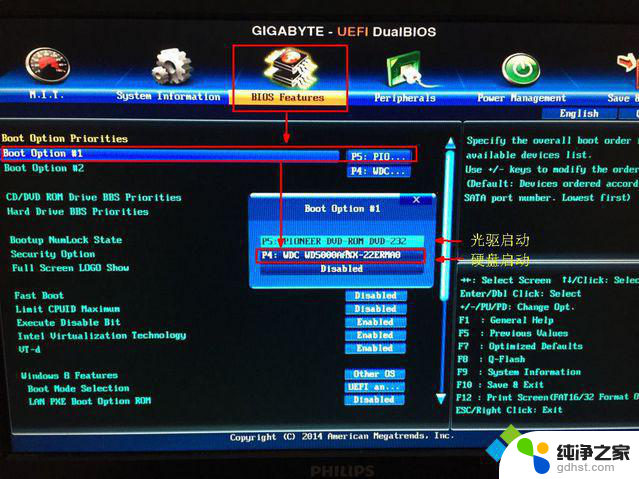
以上是关于如何设置联想电脑硬盘启动的全部内容,如果有不清楚的地方,用户可以根据本文提供的方法进行操作,希望对大家有所帮助。
- 上一篇: wps怎样套用序列
- 下一篇: 蓝牙耳机为什么只有一边响一边不响
联想电脑怎样设置硬盘启动相关教程
-
 联想启动项设置硬盘第一启动
联想启动项设置硬盘第一启动2024-03-13
-
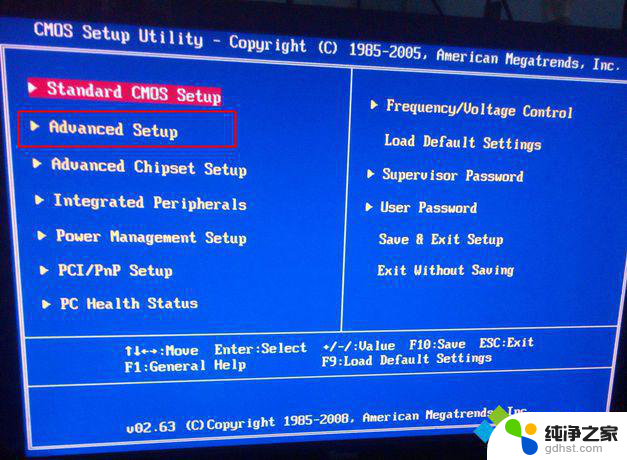 联想台式机设置硬盘启动顺序
联想台式机设置硬盘启动顺序2023-12-22
-
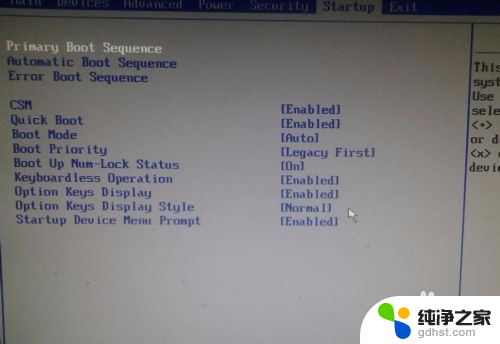 联想电脑bios启动项设置方法
联想电脑bios启动项设置方法2024-02-13
-
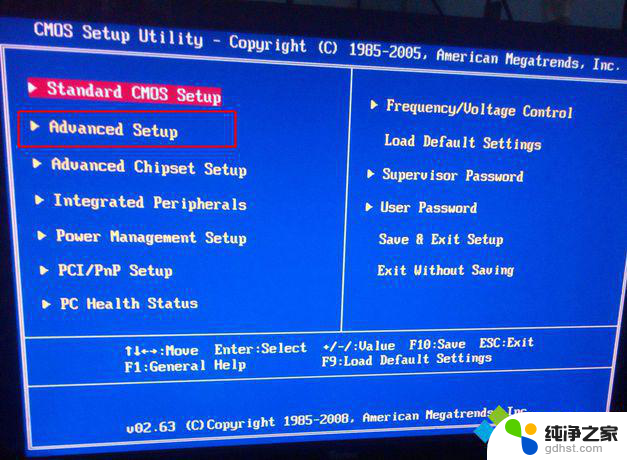 联想台式机改硬盘启动项
联想台式机改硬盘启动项2024-01-21
电脑教程推荐